无法连接 Wi-Fi 可能会让人感到沮丧。这会打乱您的日常生活并中断重要任务。别担心!在本文中,我们将探讨您可能无法连接 Wi-Fi 的一些常见原因,并为您提供逐步解决方案。
为什么无法连接 Wi-Fi?
以下是您可能无法连接 Wi-Fi 的七个主要原因:
输入的密码不正确:密码是连接 Wi-Fi 的关键。即使是一个小错误也可能导致无法连接。确保您输入的密码准确无误,并仔细检查大写字母、符号或数字。
路由器问题:您的路由器可能出现故障或连接问题。尝试选择一个好的 Wi-Fi 路由器以获得更好的 Wi-Fi 连接。
设备兼容性:不同的设备支持不同的 Wi-Fi 标准。如果您的设备较旧,可能难以与使用先进技术的新路由器兼容。
网络设置不正确:您的网络可能配置错误。检查您是否最近更改了网络设置或更新了操作系统。这些调整可能会影响您的连接结果。
Wi-Fi 信号干扰:障碍物如墙壁、家电或其他电子设备可能会阻碍您的 Wi-Fi 连接。尝试一些 Wi-Fi 增强器和扩展器来改善 Wi-Fi 信号。
固件和硬件问题:过时的路由器固件和损坏的硬件也会导致连接问题。这可能导致您的设备无法有效检测或连接到可用的 Wi-Fi。
IP 地址冲突:如果两个设备使用相同的 IP 地址,可能会产生冲突。这通常会导致您的设备无法连接到 Wi-Fi。
快速修复“无法连接 Wi-Fi”错误
检查您的 Wi-Fi 是否打开
首先,确保您尝试连接的设备启用了 Wi-Fi。
要检查 Wi-Fi 是否打开,请查找设备上的 Wi-Fi 图标。在 iPhone、Android 和平板电脑上,您可以从屏幕顶部向下滑动以访问快速设置菜单。您会看到 Wi-Fi 图标,可以点击它查看 Wi-Fi 是否打开。
此外,您还可以进入设备的设置菜单。选择“网络”或“连接”选项以确认您的 Wi-Fi 是否已打开。
忘记并重新连接 Wi-Fi
如果您的设备仍然无法连接 Wi-Fi,您可能需要忘记网络并重新连接。以下是操作方法:
在 iOS 上:
- 点击主屏幕上的“设置”应用。
- 选择“Wi-Fi”以查看可用网络。
- 找到您要忘记的网络,点击旁边的信息图标 (i),然后选择“忘记此网络”。
- 忘记后,返回 Wi-Fi 菜单,选择相同的网络并输入密码重新连接。
- 您的 iPhone 将尝试再次连接到 Wi-Fi 网络。
在 Windows 上:
- 点击开始菜单并选择“设置”(齿轮图标)。
- 选择“网络和互联网”,然后点击“Wi-Fi/WLAN”。
- 选择“管理已知网络”,找到您要忘记的网络,然后点击“忘记”按钮。
- 返回 Wi-Fi 设置,找到相同的网络,点击它并输入密码重新连接。
这些步骤可以刷新您的连接并通常解决问题。
重启您的设备和路由器
有时,简单的重启可以解决“无法连接 Wi-Fi”的问题。要重启设备,只需将其关闭,几秒钟后再打开。
您可以拔掉路由器插头,等待 30 秒,然后重新插上。等待路由器指示灯稳定后再尝试重新连接 Wi-Fi。
尝试不同的 VPN
VPN 在您连接 Wi-Fi 时提供额外的保护。然而,一些 VPN 可能有不稳定的连接质量,导致网速变慢并影响您的网络体验。您可以尝试新的 VPN,例如适用于 Windows、Mac、Android、iOS 和电视的闪连VPN (LightningX VPN)。
- 它可以帮助您绕过区域限制。您可以访问全球内容和流媒体服务。
- LightningX VPN 提供 50 多个国家的 2000 多台服务器。
- 它还加密您的在线数据以保护您的隐私。
- LightningX VPN 加密您的互联网流量,以保护您的数据不被黑客和第三方窃取。
- 它可以隐藏您的真实 IP 地址以保护您的隐私。
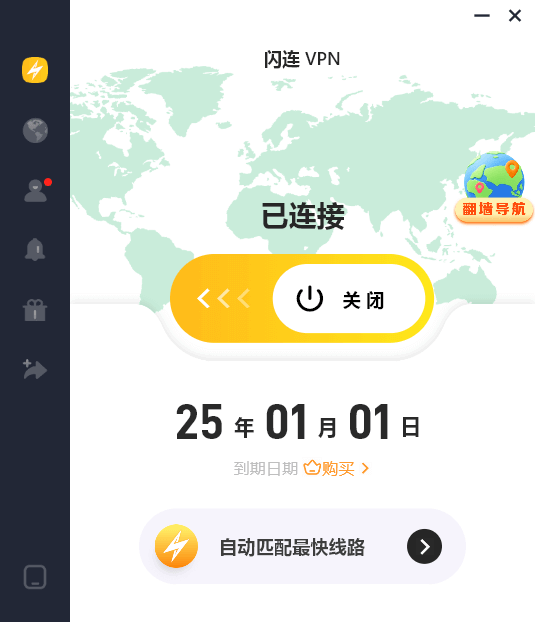
更新网络驱动程序
过时或损坏的驱动程序可能会阻止 Wi-Fi 连接。请按照以下步骤操作:
- 点击开始按钮。
- 选择设备管理器。
- 找到网络适配器并展开列表。
- 选择更新驱动程序并按照说明进行操作。
更新驱动程序可以改善连接性。计算机重启后,您可以尝试连接 Wi-Fi。
重置网络设置
如果上述解决方案都不起作用,请考虑重置网络设置。这将删除所有已保存的 Wi-Fi 网络,因此请确保您的重要信息已备份。
在 Windows 上:您可以进入设置 > 网络和互联网 > 高级网络设置。向下滚动并选择网络重置选项。按照提示重置网络。
在 Mac 上:打开 Apple 菜单并进入系统偏好设置 > 网络。选择 Wi-Fi 并点击减号 (-) 将其删除。然后,使用加号 (+) 重新添加 Wi-Fi。此步骤可以解决持续的连接问题。
删除病毒
一些计算机病毒会禁用或阻止您连接 Wi-Fi 的能力。您可以使用以下方法扫描和删除病毒:
运行杀毒软件:运行可信的杀毒程序扫描您的设备并删除所有检测到的威胁。
更新软件:确保您的操作系统和应用程序是最新的,以修补漏洞。
删除恶意软件:检查已安装的程序。如果有任何看起来不熟悉或可疑的程序,尝试将其删除。
联系您的互联网服务提供商
如果您已尝试所有方法仍无法连接 Wi-Fi,可能是时候联系您的互联网服务提供商了。您的 ISP 是解决更复杂网络问题的最佳来源。他们可以检查您所在地区的任何故障或连接问题。准备好提供有关您的 Wi-Fi 问题的详细信息。
结论
稳定的互联网连接对您的工作和生活至关重要。通过遵循上述步骤,您应该能够有效地解决“无法连接 Wi-Fi”问题。


















